Login SSH dengan Private Key
Ada berbagai cara kita memindahkan file dari satu komputer ke komputer lain, diantaranya:
- Menggunakan USB Flashdisk
- Windows File Sharing
- NFS
- FTP atau SFTP
- SCP
- dan sebagainya
- Membuat private key di komputer pengirim
- Mengirim public key ke komputer tujuan
- Registrasi public key di komputer tujuan
/home/tsunade/important. Tentunya Tsunade tidak akan memberitahukan passwordnya kepada Jiraiya, mengingat tabiatnya yang genit. Sebagai gantinya, dia mendaftarkan public key Jiraiya ke user accountnya di server, sehingga Jiraiya bisa login sebagai Tsunade, tanpa Tsunade harus memberitahukan passwordnya kepada Jiraiya. Pada cerita di atas, kita punya dua komputer, yaitu laptopnya Jiraiya yang dibawanya kemanapun pergi, dan server di markas. Kita juga punya dua user, yaitu Jiraiya dan Tsunade. Agar bisa melakukan public key authentication, tentunya hal pertama yang harus dilakukan adalah membuat public key.Membuat public key
Jiraiya harus membuat public key di laptopnya sendiri. Public key selalu berpasangan dengan private key. Untuk membuat public key, Jiraiya mengetik perintah berikut di terminal.ssh-keygenPerintah tersebut akan menanyakan password untuk membuka private key. Jiraiya memilih tidak memberikan password. Sebetulnya ini kurang aman, karena kalau ada orang lain yang berhasil mendapatkan file private key, dia bisa login ke server di markas tanpa hambatan. Tapi mau bagaimana lagi, hidup sebagai ninja sangat berbahaya. Kita tidak tahu apakah setelah pertarungan kita masih punya tangan untuk mengetik password. Tekan enter beberapa kali sampai selesai. Berikut output yang dihasilkan.
Generating public/private rsa key pair.Selanjutnya, kita harus kirimkan file public key ke Tsunade agar didaftarkan di accountnya. File public key ini bisa ditemukan di folder
Enter file in which to save the key (/home/jiraiya/.ssh/id_rsa):
Enter passphrase (empty for no passphrase):
Enter same passphrase again:
Your identification has been saved in /home/jiraiya/.ssh/id_rsa.
Your public key has been saved in /home/jiraiya/.ssh/id_rsa.pub.
The key fingerprint is:
6f:7c:e2:52:f1:14:5d:2c:7f:3a:53:5e:fe:7f:98:9c jiraiya@laptop
/home/jiraiya/.ssh/ dengan nama id_rsa.pub. Public key bisa dikirim melalui media apapun, misalnya email, usb flashdisk, burung hantu, maupun burung merpati. Registrasi Public Key
Singkat kata, Tsunade telah menerima public key dari Jiraiya. Dia harus mendaftarkannya di accountnya agar Jiraiya bisa login. Tsunade harus login dulu ke server dan menaruh file public key tersebut di sana. Misalnya dia letakkan di folder/home/tsunade/ dan nama filenya diubah menjadi jiraiya_id_rsa.pub. Untuk meregistrasinya, Tsunade menggunakan perintah berikut di terminal. cat /home/tsunade/jiraiya_id_rsa.pub >> /home/tsunade/.ssh/authorized_keysSetelah itu, public key tidak lagi diperlukan, sehingga bisa dihapus.
rm /home/tsunade/jiraiya_id_pubSelesai sudah konfigurasi di server, sekarang kita kembali ke pertarungan Jiraiya vs Pain.
Login dengan public key
Sesaat sebelum Jiraiya menekan tombol Send di Mozilla Thunderbird, Pain mendaratkan serangan mematikan ke Jiraiya, sehingga ybs tidak dapat menggerakkan tangannya. Jiraiya membatin, “Untung saja saya sudah setup public key di server dengan account Tsunade. Baiklah, mari kita scp saja.”Untuk mengirim file tersebut melalui scp dengan public key, berikut adalah perintahnya
scp -i /path/menuju/private/key username@komputer-tujuan:folder-tujuanJadi, untuk mengirim file
pain-secret.txt ke server dengan username tsunade, Jiraiya menggunakan perintah berikut scp -i /home/jiraiya/.ssh/id_rsa pain-secret.txt tsunade@server:/home/tsunade/important/File akan segera terkirim tanpa harus mengetik password.




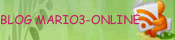










0 comments:
Post a Comment